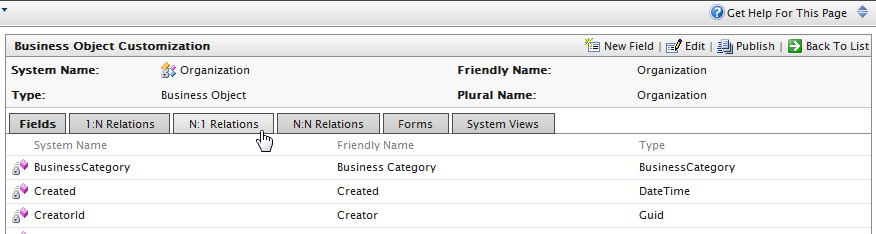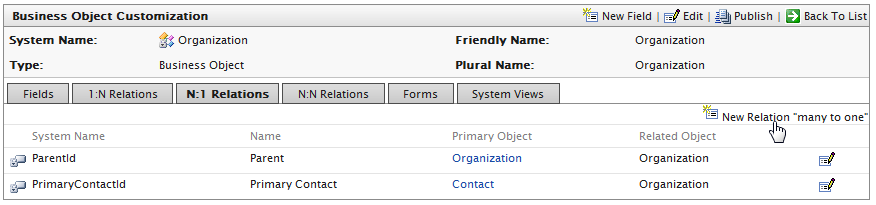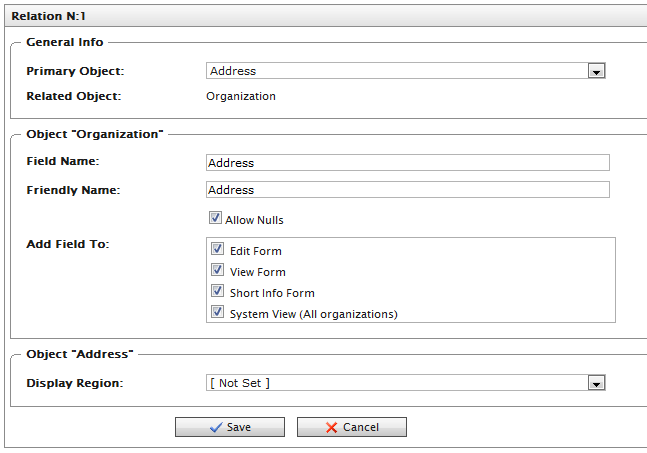Hinzufügen einer Viele-zu-Eins-Beziehung
Hinzufügen einer Viele-zu-Eins-Beziehung
Dieses Thema richtet sich an Administratoren und Entwickler mit Administrator-Rechten in Episerver.
Sie können Geschäftsobjekte mit einer Viele-zu-Eins-Beziehung (N:1) verbinden. Zum Beispiel können Sie so mehrere Kontakte zu einer einzigen Organisation oder Einheit zuordnen.
Im folgenden Beispiel steht „N“ für Organisation und „1“ für Verbundene Ressourcen wie ParentId, PrimaryContactId usw.
- Zum Erstellen von Viele-zu-Eins-Beziehungen wählen Sie ein Geschäftsobjekt aus und klicken auf das Register N:1-Beziehungen.
- Klicken Sie auf Neue Beziehung „viele-zu-einem“, um eine neue Beziehung zu erstellen.
- Füllen Sie das Dialogfeld N:1 aus. (Das Formular für N:1-Beziehungen ist dem Formular für 1:N-Beziehungen sehr ähnlich. Der Unterschied besteht darin, dass Sie das Hauptobjekt aus der Auswahlliste auswählen können, während das verbundene Geschäftsobjekt standardmäßig den Namen des Geschäftsobjekts erhält.)
- Hauptobjekt. Wählen Sie ein Element aus der Auswahlliste aus, um es mit einem Organisationsobjekt zu verbinden.
- Verbundenes Objekt. Automatisch auf Organisation einstellen.
- Feldname. Wird automatisch mit dem Systemnamen des Geschäftsobjekts ausgefüllt, muss sich aber von allen anderen Feldnamen unterscheiden. Verwenden Sie nur Buchstaben, Zahlen und Unterstriche (_), keine Leerstellen oder Sonderzeichen.
- Benutzerfreundlicher Name. Wird automatisch mit dem Systemnamen des Geschäftsobjekts ausgefüllt. Diesen Namen können Sie ändern, er muss sich aber von allen anderen Feldnamen unterscheiden (Sonderzeichen und Leerzeichen sind erlaubt).
- Null-Werte zulassen. Markieren Sie dieses Kästchen, damit dieses Feld vom Benutzer nicht zwangsweise ausgefüllt werden muss. Deaktivieren Sie dieses Kästchen, damit dieses Feld ausgefüllt werden muss.
- Feld hinzufügen zu. Wählen Sie die Formulare aus, in denen das Feld erscheinen soll, wie zum Beispiel das Bearbeitungsformular (zum Eingeben und übermitteln von Informationen) oder das Ansichtsformular (nur zum Ablesen von Informationen).
- Anzeigebereich. Wählen Sie in der Drop-Down-Box einen Bereich aus. Zusätzliche Optionen wie zum Beispiel Anzeigetext und Anzeigereihenfolge erscheinen je nach vorheriger Auswahl im Drop-Down-Menü.
- Klicken Sie auf Speichern.
Wie bei einer 1:N-Beziehung wird auch beim Erstellen einer N:1-Beziehung mit einem Hauptobjekt und einem verbundenen Objekt für das Hauptobjekt auf dem Register 1:N automatisch eine 1:N-Beziehung generiert.
 Benötigen Sie Hilfe? FAQs Glossar Sitemap Videos
Benötigen Sie Hilfe? FAQs Glossar Sitemap Videos
Episerver Benutzerhandbuch 18-3 | Freigegeben: 2018-06-12 | © Episerver 2018 | Feedback senden